Zmiana przydzielonych przycisków funkcyjnych
Dostęp do funkcji rozszerzonych można uzyskać za pomocą przypisanych do nich przycisków funkcyjnych. Aby zmienić funkcje rozszerzone przypisane do przycisków funkcyjnych, należy postąpić zgodnie z poniższą procedurą.
Sposób przypisania różni się w zależności od typu funkcji rozszerzonej.
Funkcje rozszerzone typu-J*1
Jeden przycisk funkcyjny przypisany jest to funkcji rozszerzonych typu-J*1. Nawet jeśli zainstalowano więcej niż jedną funkcję rozszerzoną typu-J*1, nie można przypisać do każdej z nich osobnego przycisku funkcyjnego.
Jeśli zainstalowano więcej niż jedną funkcję rozszerzoną typu-J*1, można określić pożądaną kolejność ich aktywacji. Szczegóły, patrz „Ustawienia priorytetów”.
Jeśli nie określono priorytetów albo jeśli ten sam przycisk funkcyjny przypisano do funkcji rozszerzonych typu-C*2, można przełączać pomiędzy aktywowanymi funkcjami na ekranie Inne funkcje. Szczegółowe informacje na ten temat znajdują się w sekcji „Przełączanie pomiędzy funkcjami rozszerzonymi”.
Funkcje rozszerzone typu-C*2
Jeśli zainstalowano więcej niż jedną funkcję rozszerzoną typu-C*2, można każdej z nich przypisać jeden przycisk funkcyjny.
Jeśli do jednego przycisku funkcyjnego przypisano kilka funkcji rozszerzonych, można przełączać pomiędzy aktywowanymi funkcjami na ekranie Inne funkcje. Szczegółowe informacje na ten temat znajdują się w sekcji „Przełączanie pomiędzy funkcjami rozszerzonymi”.
*1 Platforma Embedded Software Architecture w wersji Java
*2 Platforma Embedded Software Architecture w wersji C
![]() Wyświetl ekran Ustawienia funkcji rozszerzonych.
Wyświetl ekran Ustawienia funkcji rozszerzonych.
Wyświetlony zostaje ekran Ustawienia uruchamiania oraz lista zainstalowanych funkcji rozszerzonych.
![]() Naciśnij przycisk [Zmień przydział].
Naciśnij przycisk [Zmień przydział].
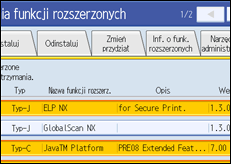
Wyświetlony zostaje ekran Zmień przydział.
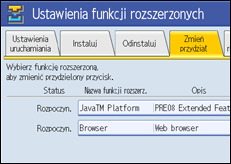
Aktualnie przydzielone przyciski funkcyjne wyświetlone są po prawej stronie listy, pod "Przydzielony przycisk".
Szczegółowe informacje na temat opcji dostępnych na ekranie Zmień alokację można znaleźć w sekcji "Ekran Zmień alokację".
![]() Jeśli chcesz zmienić przycisk funkcyjny przydzielony do funkcji rozszerzonej, wybierz tę funkcję.
Jeśli chcesz zmienić przycisk funkcyjny przydzielony do funkcji rozszerzonej, wybierz tę funkcję.
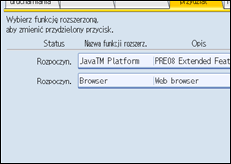
Wyświetlony zostaje ekran Zmień przydział funkcji rozszerzonych.
![]() Naciśnij na przycisk funkcyjny na panelu operacyjnym, do którego chcesz przypisać funkcję rozszerzoną.
Naciśnij na przycisk funkcyjny na panelu operacyjnym, do którego chcesz przypisać funkcję rozszerzoną.
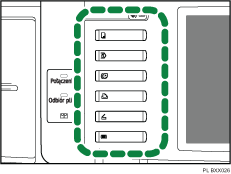
Nazwa nowo przypisanego przycisku funkcyjnego zostaje wyświetlona na ekranie Zmień przydział funkcji rozszerzonych pod "Nowe:".
![]() Naciśnij przycisk [OK].
Naciśnij przycisk [OK].
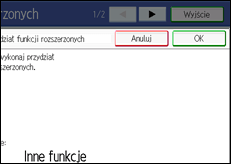
Jeśli naciśniesz przycisk [Anuluj] lub [OK] nie naciskając przycisku funkcyjnego, do którego chcesz przypisać funkcję rozszerzoną, wyświetlony zostanie ponownie ekran Zmień przydział, a zmiany wprowadzone w alokacji przycisków funkcyjnych nie zostaną zapisane.
Jeśli nowo przypisanym przyciskiem funkcyjnym jest przycisk [Inne funkcje] i są już do niego przypisane inne funkcje rozszerzone, wyświetlony zostaje ekran służący do zmiany ich kolejności. Należy przejść wówczas do etapu 6.
Jeśli nowo przypisanym przyciskiem nie jest przycisk [Inne funkcje], zmiany dokonane w przypisaniu przycisków funkcyjnych zostają zapisane i wyświetlony zostaje ponownie ekran Zmień przydział. Należy przejść wówczas do etapu 8.
![]() Naciśnij i wyróżnij funkcję rozszerzoną, której kolejność chcesz zmienić, a następnie przesuń ją, naciskając[
Naciśnij i wyróżnij funkcję rozszerzoną, której kolejność chcesz zmienić, a następnie przesuń ją, naciskając[![]() Rosnąco] lub [
Rosnąco] lub [![]() Malejąco].
Malejąco].
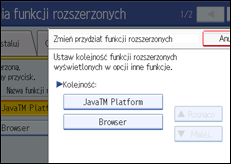
Ustalona kolejność zostaje wyświetlona na ekranie Inne funkcje, który pojawia się podczas przełączania na inne funkcje rozszerzone. Szczegółowe informacje na ten temat znajdują się w sekcji "Ekran Inne funkcje".
![]() Naciśnij przycisk [OK].
Naciśnij przycisk [OK].
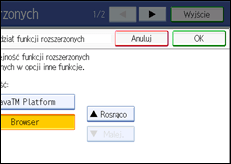
Ponownie zostaje wyświetlony ekran Zmień przydział.
![]() Potwierdź, że zmieniona alokacja pokazana jest pod "Przydzielony przycisk", a następnie naciśnij przycisk [Wyjście].
Potwierdź, że zmieniona alokacja pokazana jest pod "Przydzielony przycisk", a następnie naciśnij przycisk [Wyjście].
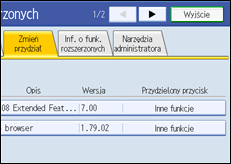
![]()
Jeśli na panelu operacyjnym urządzenia znajduje się przycisk [Zarejestrowany program], można przypisać do niego funkcje rozszerzone.
Jeśli zainstalowano więcej niż jedną funkcję rozszerzoną, do różnych ich typów należy użyć przycisku [Zarejestrowany program].
Pole "Przydzielony przycisk" jest puste, jeśli funkcje rozszerzone nie wymagają przypisanego przycisku funkcyjnego.
Nie można wybrać funkcji rozszerzonych, które nie wymagają przypisania do nich przycisków funkcyjnych ani do których nie można przypisać takich przycisków.
Liczba i nazwy przycisków funkcyjnych zależą od rodzaju urządzenia.

